Updated : April 2013
UA WEBサイトの設定方法(エキスパートモード)
フライトを予約する際に、予約クラス毎の空席状況を調べるためには「エキスパートモード」を設定する必要があります。
(1)UAのWEBサイト(united.com)のトップページ
UAのWEBサイトを表示し、既に自分のMailagePlus番号でサインインしている場合には、上段「マイアカウント」を押してアカウントの設定を行います。
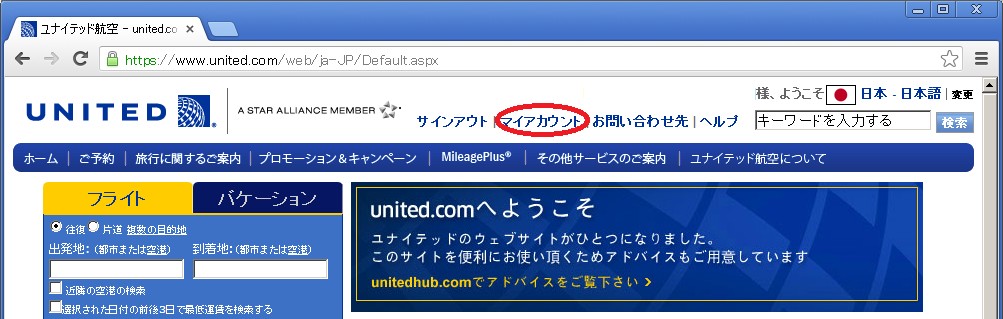
サインインしていない場合は、「サインイン」を押してMailagePlusの会員番号、パスワードを入力して、アカウントの設定に入ります。
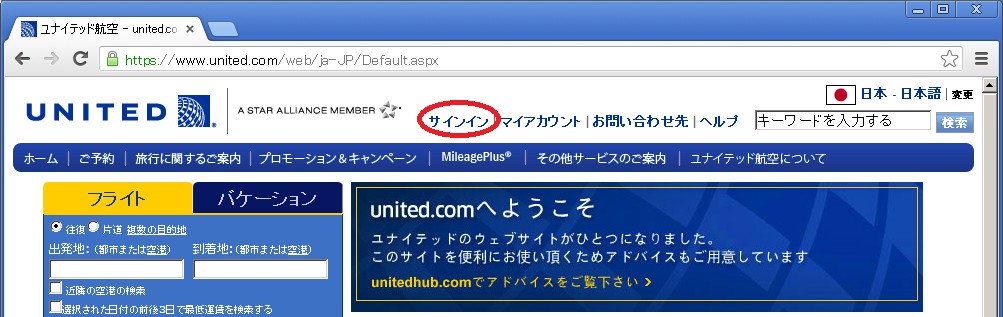
(2)「マイアカウント」画面
中段の右の欄にある「プロフィール」の変更を行うために、その欄の右上の「プロフィールの管理」を押します。
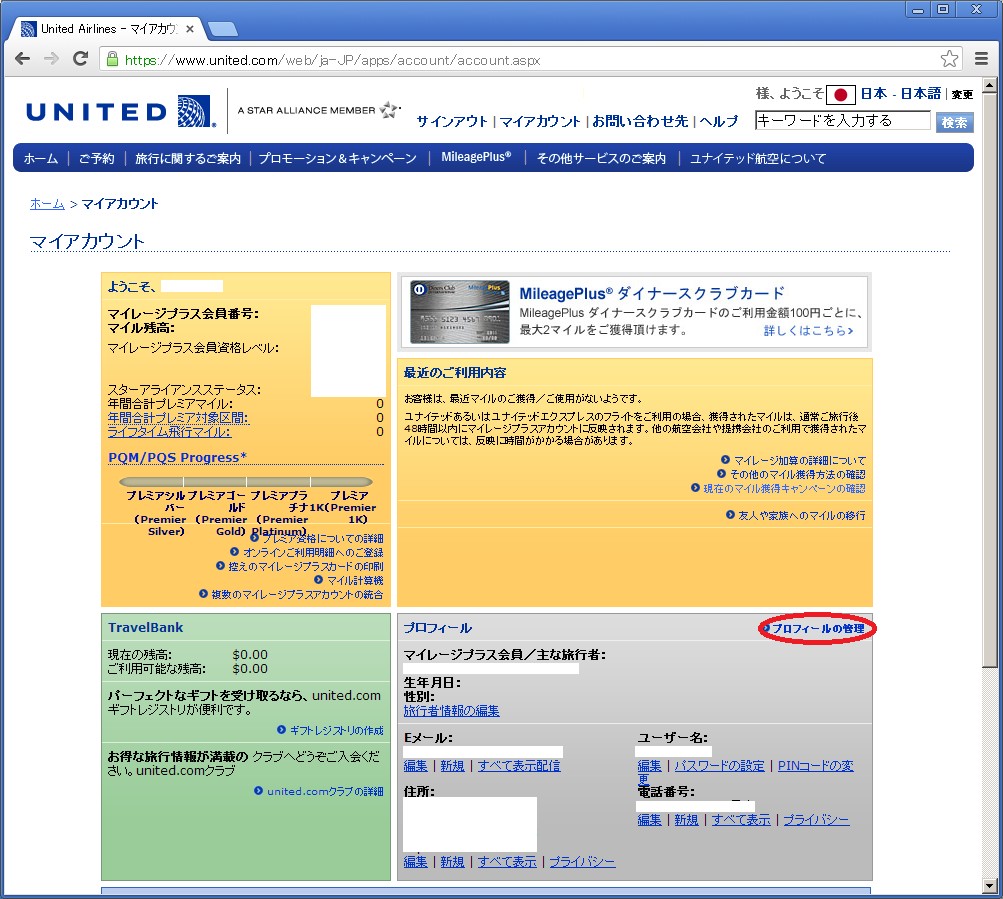
(3)「プロフィール」画面
下段の「ご希望の設定」欄の2つ目の「フライト検索条件」の設定を行うために、「すべてのフライト検索条件の表示」を押します。
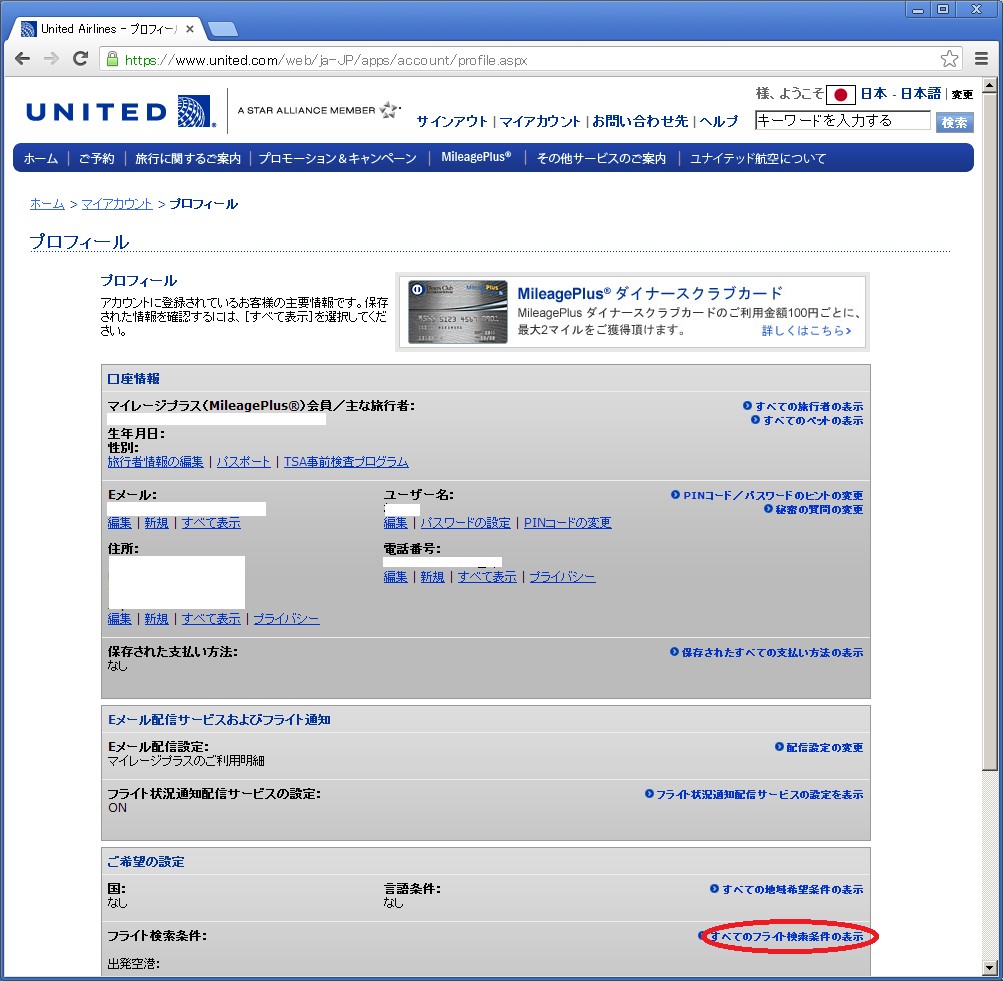
(4)「検索設定」画面
2盤面に「エキスパート機能」ということで、エキスパートモードの説明が記述されています。
その終わりの「これらの事項に同意し、エキスパートモード(Expert Mode)を有効にすることを選択します。」にチェックマークを付けてください。
その後、下段の「保存」ボタンを押して編集を終了します。
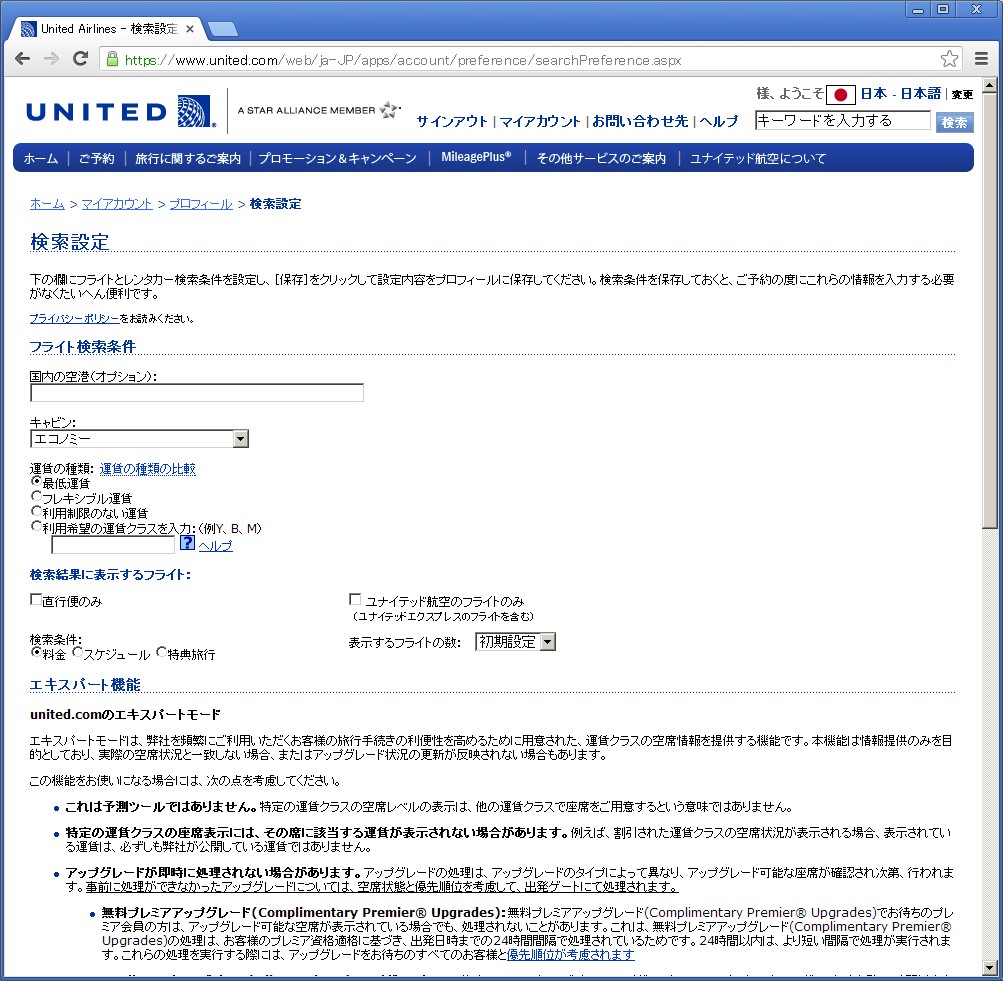
下にスクロールします。
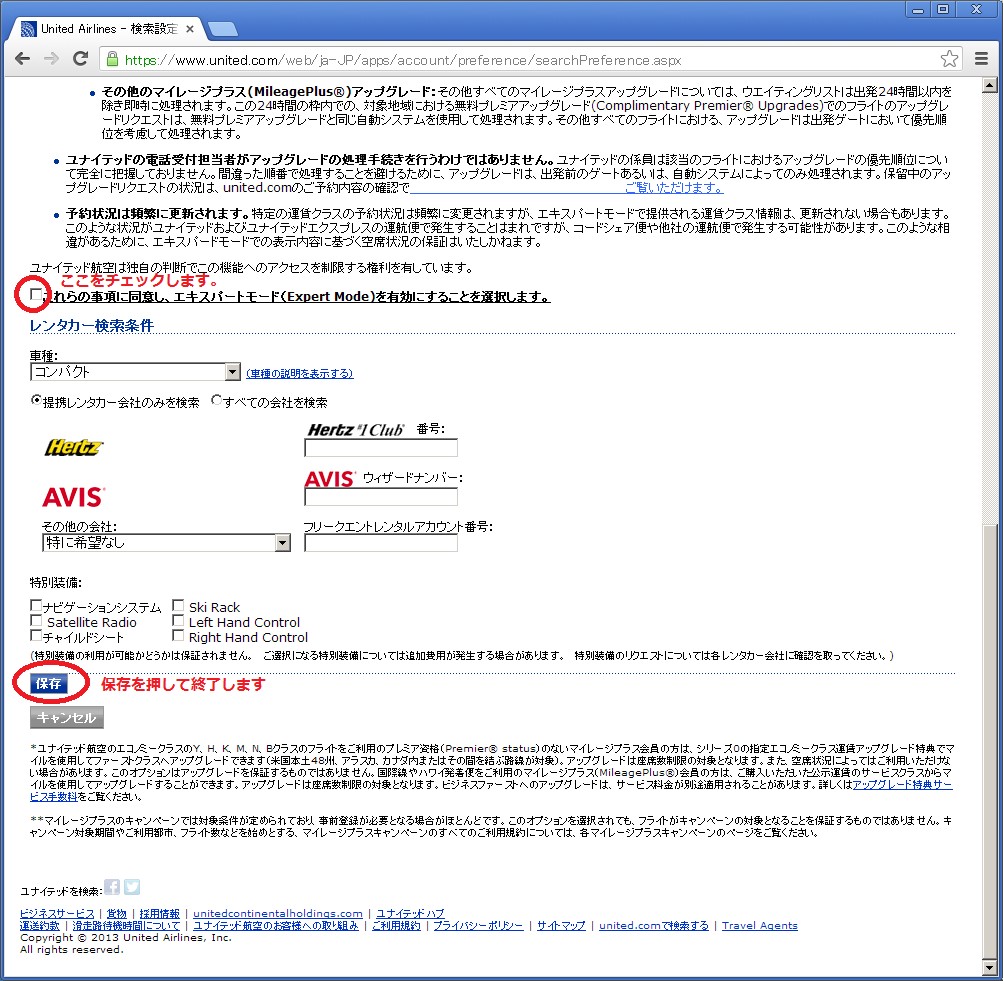
(5)「ご確認」画面
フライト検索条件の中ほどに、「エキスパートモード:Enabled」という表示がされていることを確認してください。
この文言が表示されていない場合は、設定されていませんので、もう一度やり直してください。
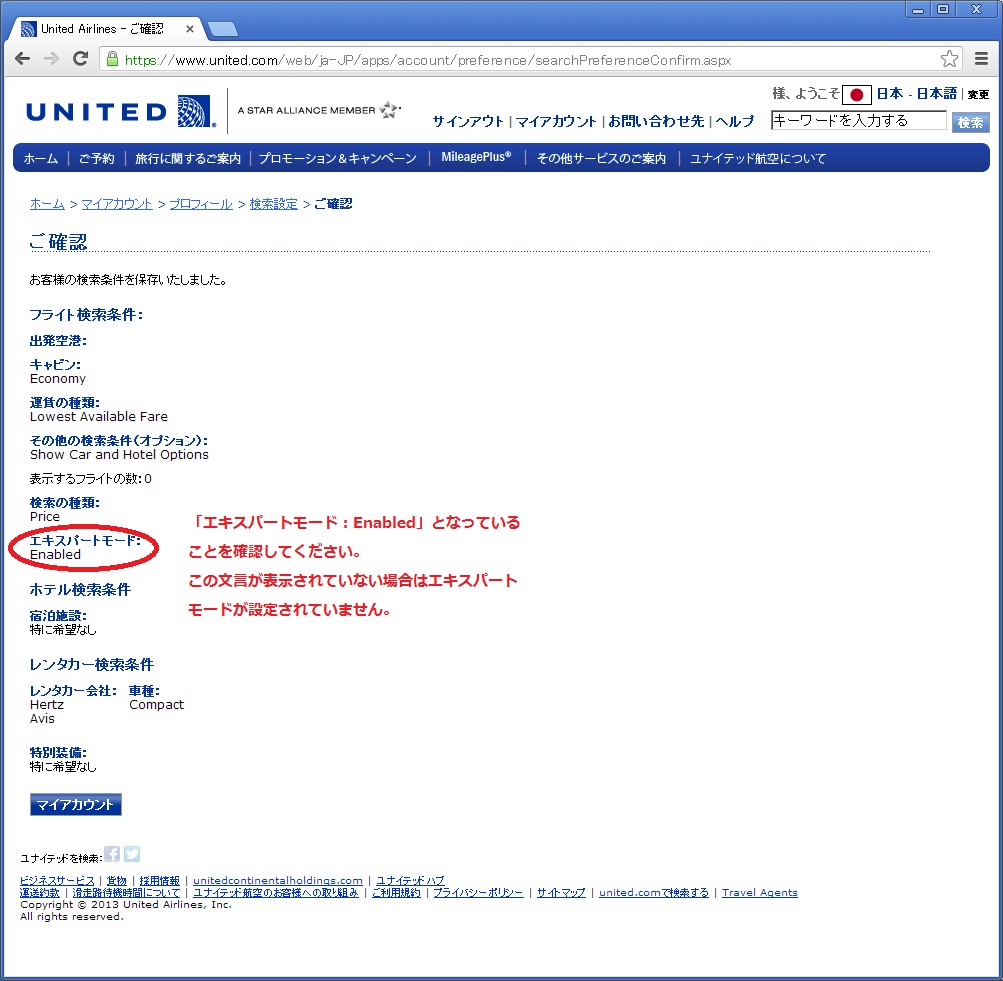
以上でエキスパートモードが設定されましたので、フライトの予約を行ってください。










